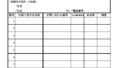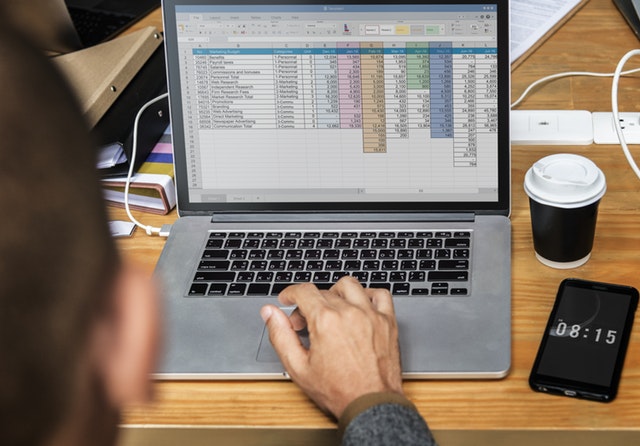今はやりのChatGPT。うまく使うことで、自分の知らない領域のことでも平均点以上の処理をすることができる非常に優秀なツールです。
今回はそんなChatGPTに、Excel初心者が最も使うべき機能を聞いてみました。

ここからChatGPTの回答となりますので、Excel初心者の方はExcelを使うときの参考にしてみてください!
Microsoft Excelは、ビジネスや個人の日常生活で広く使われている強力なスプレッドシートツールです。この記事では、Excelを効果的に活用するための便利なTipsをご紹介します。ChatGPTがあなたにExcelの活用方法を教えます。さあ、始めましょう!
1. データの自動入力
Excelでは、データの自動入力に便利な機能があります。例えば、連続した数字や日付を入力したい場合、最初の数値や日付を入力したセルを選択し、右下の黒い四角をドラッグすることで続くセルに自動的に連続して入力されます。また、一部のデータをコピーしたい場合にも同様に利用できます。例えば、A列の一部のデータをコピーしたい場合、コピーしたいデータを選択し、右下の黒い四角をドラッグして貼り付けるセルを選択すれば、自動的にデータが入力されます。
2. 条件付き書式の活用
条件付き書式は、特定の条件に基づいてセルの書式を自動的に変更することができる便利な機能です。たとえば、数値が特定の値以上の場合にセルの背景色を変更したり、テキストが特定のキーワードを含む場合にセルを強調表示したりできます。例えば、売上が一定金額以上の場合にセルの背景色を緑にするような条件付き書式を設定することで、売上の目立つ部分を視覚的に把握しやすくなります。
3. フィルターとソート
Excelのフィルター機能を活用すると、大量のデータを効率的に管理できます。フィルターをかけることで、特定の条件に合致するデータのみを表示させることができます。例えば、特定の地域の売上データのみを表示させる場合、フィルターを使って地域の名前を選択するだけで目的のデータを抽出できます。また、データの並び替えにはソート機能を活用します。昇順や降順にデータをソートすることで、データをより見やすく整理できます。
4. ピボットテーブルの作成
Excelのピボットテーブルは、複雑なデータを分析し、要約するのに役立ちます。データを簡単に整理して、合計値や平均値などを求めることができます。例えば、売上データが膨大な場合に、地域ごとの売上合計を求めたい場合、ピボットテーブルを作成し、地域と売上データを指定することで、簡単に合計値を把握できます。
5. グラフの作成
Excelのグラフ機能を活用すると、数字やデータを視覚的に理解しやすくなります。例えば、売上データを折れ線グラフにすることで、時間経過に伴う売上の変化を一目で把握できます。円グラフを使ってカテゴリごとの売上割合を表示させることも可能です。グラフを活用することで、データの傾向やパターンをより深く理解することができます。
6. ショートカットキーの活用
Excelを効率的に操作するために、ショートカットキーを積極的に活用しましょう。例えば、セルのコピーは「Ctrl + C」、切り取りは「Ctrl + X」、貼り付けは「Ctrl + V」など、多くの操作にショートカットキーが用意されています。ショートカットキーを覚えておくことで、マウス操作を減らして作業効率を向上させることができます。
7. 名前の定義
複雑な数式や範囲を扱う際には、セルや範囲に名前を付けることが役立ちます。名前を定義すると、数式がわかりやすくなり、エラーを防ぐことができます。例えば、複数のセルに同じ数式を適用する場合、セルの範囲に名前を付けておくことで、数式を入力する際に名前を使うことで入力がスムーズになります。
8. データの検索と置換
Excelの検索と置換機能を使うことで、大規模なデータシートで必要な情報を迅速に見つけることができます。特定のキーワードを検索して該当するセルを見つけたり、一括で特定のキーワードを置換したりすることができます。例えば、特定の商品名を含むセルを検索し、その商品名を別の名前に一括置換することで、大量のデータを一度に修正できます。
9. 数式の活用
Excelは強力な計算機能を持っています。数式を使ってデータを分析したり、計算したりすることができます。関数や演算子を駆使して、さまざまな計算を実行しましょう。例えば、平均値を求めたい場合には「AVERAGE」関数を使い、最大値を求めたい場合には「MAX」関数を使うことで、素早く必要な情報を得ることができます。
10. データのインポートとエクスポート
Excelは他のデータベースやアプリケーションとの連携も得意です。データのインポートやエクスポート機能を利用して、Excelと他のプログラムとのデータの受け渡しを行いましょう。例えば、他のデータベースからデータをExcelに取り込みたい場合、インポート機能を使って簡単にデータを取り込むことができます。
11. シートの保護
大切なデータを誤って変更することを防ぐために、Excelのシート保護機能を有効活用しましょう。シート保護を設定することで、特定のセルや範囲を編集不可にすることができます。例えば、重要な数値が入力されたセルをロックしておくことで、他のユーザーが誤ってデータを編集することを防ぐことができます。
12. マクロの活用
Excelのマクロ機能を利用すると、繰り返し行う作業を自動化することができます。VBA(Visual Basic for Applications)を使って、自分の作業を簡単にするマクロを作成することができます。例えば、特定の操作を頻繁に行う場合に、その操作をマクロとして記録し、後から再生することで、簡単に同じ作業を実行できます。
13. グループ化とアウトライン
複雑なデータを整理するために、Excelのグループ化とアウトライン機能を使いましょう。グループ化を行うと、階層化されたデータを折りたたんだり展開したりすることができます。例えば、月ごとの売上データをグループ化して表示し、必要な時に詳細を展開することで、データの見やすさを向上させます。
14. 条件付きフォーマット
条件付きフォーマットを活用することで、特定の条件に基づいてセルの書式を変更することができます。データの傾向やパターンを視覚的に把握するのに役立ちます。例えば、売上が一定の目標を超えた場合にセルの背景色を変更したり、数値が一定の範囲に収まった場合にセルをハイライト表示したりすることで、データの特定箇所を効果的に強調させることができます。
15. グリッドラインとヘッダーの表示
Excelの表示設定で、グリッドラインとヘッダーを表示することができます。グリッドラインを表示することで、セルの位置を正確に把握しやすくなります。また、ヘッダーを表示することで、データのカテゴリーを常に確認できます。これにより、データの整理や分析作業がスムーズに行えます。
おわりに
この記事では、Excelの活用術について、初心者から上級者まで役立つ15のTipsを具体的な例を交えてChatGPTに紹介してもらいました。.




「名前の定義」のように、見落としがちだけど使いこなすと便利な機能も入っていますね!
Excelは非常にパワフルなツールであり、様々な業界や状況で活用されています。それとChatGPTを組み合わせて使うと便利に時短ができます。
ぜひこれらのTipsを実践して、より効果的なExcel活用を目指してください。